- 2010-03-13 (土) 6:35
- TeamSpeak3 | VoIP
Windows サービスとしてサーバを動作させる方法です。
Windows サービスというのはwikipedia 辺りを見ると詳しく載ってるので調べましょう。
利点は、
- PC起動時に自動的に起動する
- ログインしなくても起動してくれる
- 不意にサーバソフトがクラッシュしても自動起動してくれる
- 起動するユーザを指定できる
- バックグラウンドで起動する(タスクバーに現れない)
といったところです。
制限ユーザじゃなくてもサーバならサービス登録するもんじゃないでしょうかね?
Ventrilo なんかはサーバにサービスとしてインストールするためのツールがついてます。
サービスへの登録
通常はWindows NT系サーバのリソースキットを使うのですが、ややこしいので他のツールを使う方法を紹介します。
sexe というソフトを使います。
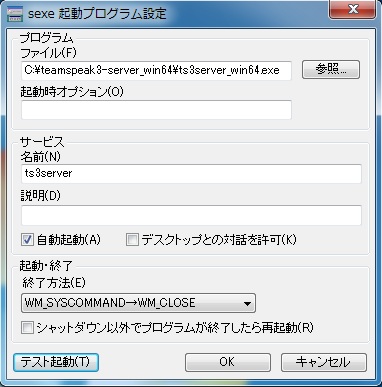 |
設置場所はTeamSpeak3サーバと同じ場所が良いです。 サービスとして登録した後は移動できないので置く場所を固定しましょう。 設定はこんな感じに設定します。 設定が終わったらOKを押します。 サービスに登録するかと聞かれるので「はい」と答えます。 次に起動するかと問われるので「いいえ」を押します。 |
細かい設定
細かい設定をするためにコントロールパネルから管理ツールを探し出して来て「サービス」を起動させます。
Vista/7の場合は「管理者権限」で起動してください。
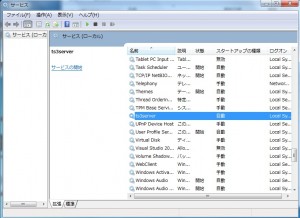 |
こんな画面が出ていればOKです。 ts3server というサービス名を探しましょう。 ts3serverの右クリックメニューからプロパティを選びましょう。 |
 |
ログオンタブを開いてTeamSpeak3サーバを起動するアカウントを設定します。 デフォルトではローカルシステムになっているので、制限ユーザに変更します。 サービスの起動や削除、PC起動時に自動起動するかなどは全般タブから設定できます。 |
サービスから削除
サービス登録後に sexe を起動すると削除の項目があるのでそこから削除します。
スポンサード リンク
- Newer: VC用サーバ機
- Older: サーバの回線不調について
コメント (Close):1
- さびねこにゃ 16-05-23 (月) 15:01
-
サービスとして使うならNetwork Serviceという標準ユーザー相当の権限があるので、そちらを使ったほうが管理の面では楽かもしれません。